- Página Superior >
- Utilizar Outros Dispositivos >
- Dispositivo USB
Dispositivo USB
Efectuar uma Ligação
Ligue o dispositivo de armazenamento USB para desfrutar dos ficheiros de fotografia, música e vídeo guardados no dispositivo.
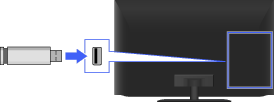
Passos
Após efectuar uma ligação, ligue o dispositivo USB ligado.
Carregue no botão HOME e, em seguida, seleccione
 [Média] na parte inferior do ecrã, utilizando os botões
[Média] na parte inferior do ecrã, utilizando os botões  /
/ .
.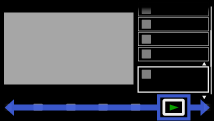
Seleccione [Fotografias], [Música] ou [Vídeos], utilizando os botões
 /
/ e, em seguida, carregue no botão
e, em seguida, carregue no botão  .
.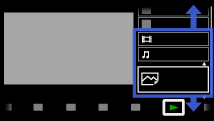
Seleccione o dispositivo USB que contém o ficheiro a reproduzir, utilizando os botões
 /
/ e, em seguida, carregue no botão
e, em seguida, carregue no botão  .
.Seleccione a pasta ou ficheiro a partir da lista, utilizando os botões
 /
/ e, em seguida, carregue no botão
e, em seguida, carregue no botão  .
.
Se seleccionar uma pasta, seleccione o ficheiro, utilizando os botões /
/ e, em seguida, carregue no botão
e, em seguida, carregue no botão  .
.
A reprodução é iniciada.
Para regressar à última fonte visualizada, carregue duas vezes no botão HOME.
Para apresentar automaticamente a vista de miniaturas ou uma apresentação de slides
Pode definir para apresentar automaticamente a vista de miniaturas ou uma apresentação de slides quando é ligado um dispositivo USB com ficheiros de fotografia.
Também pode definir para não apresentar automaticamente a vista de miniaturas ou uma apresentação de slides.
Carregue no botão HOME e, em seguida, seleccione ![]() [Parâmetros] →
[Parâmetros] → ![]() [Definições do Sistema] → [Configuração Geral] → [Início Automático USB] → [Pesquisa de fotografias], [Iniciar slideshow] ou [Desactivar].
[Definições do Sistema] → [Configuração Geral] → [Início Automático USB] → [Pesquisa de fotografias], [Iniciar slideshow] ou [Desactivar].
Sugestões
- Os ficheiros de fotografia têm de ser guardados numa pasta abaixo da pasta DCIM para o início automático da reprodução. Além disso, é necessário que o nome da pasta abaixo da pasta DCIM seja uma combinação de 3 algarismos e 5 letras (pode incluir “_”), por exemplo, 101MSDCF.
Formatos de Ficheiro de Fotografia Suportados
- Extensão: .jpg / .jpe / .jpeg
- Codec de imagens: JPEG
- É suportado DCF 2.0 ou Exif 2.21.
- Extensão: .arw
- Codec de imagens: RAW
- É suportado o formato ARW/ARW 2.0 (apenas para pré-visualização).
- Extensão: .mpo
- Codec de imagens: MPO
Formatos de Ficheiro de Música Suportados
- Extensão: .mp3
- Codec de áudio: MP1L3
- Não são suportados ficheiros com direitos de autor.
- Extensão: .wav
- Codec de áudio: WAV
- Extensão: .wma
- Codec de áudio: WMA9
- Extensão: .mp4, .m4a
- Codec de áudio: AAC-LC, HE-AAC v1
Formatos de Ficheiro de Vídeo Suportados
- Extensão: .mpg / .mpe / .mpeg / .m2t
- Contentor: MPEG1, MPEG2PS, MPEG2TS
- Codec de vídeo: MPEG1, MPEG2
- Codec de áudio: MPEG1L2, LPCM, AC3, AAC-LC
- Extensão: .m2ts / .mts
- Contentor: MPEG2TS
- Codec de vídeo: AVC/H.264
- Codec de áudio: AAC-LC, AC3
- Extensão: .mp4
- Contentor: MP4
- Codec de vídeo: AVC/H.264, MPEG4 part2
- Codec de áudio: AAC-LC, HE-AAC v1, AC3, E-AC3
- Extensão: .divx / .avi
- Contentor: AVI
- Codec de vídeo: DivX3, 4, 5, 6
- Codec de áudio: MP3, MP2, AC3
- Extensão: .asf / .wmv
- Contentor: Asf
- Codec de vídeo: VC1, WMV9
- Codec de áudio: WMA9
Notas
- O visualizador USB suporta os sistemas de ficheiros FAT16, FAT32 e exFAT.
- Quando ligar uma câmara digital Sony ao televisor com um cabo USB, as definições de ligação USB na sua câmara têm de ser definidas para o modo [Auto] ou [Armazenamento de massa].
- A visualização de uma fotografia de Varrer Panorama 3D apenas está disponível quando [Efeito do Slideshow] está definido para [Simples]. (Esta funcionalidade apenas está disponível em modelos compatíveis com 3D.) Para confirmar a definição, carregue no botão OPTIONS e, em seguida, seleccione [Opções Reprod.] → [Efeito do Slideshow].
- A função de percorrer uma fotografia panorâmica apenas está disponível quando [Efeito do Slideshow] está definido para [Simples]/[Dissolver]. Para confirmar a definição, carregue no botão OPTIONS e, em seguida, seleccione [Opções Reprod.] → [Efeito do Slideshow].
- Apenas os ficheiros JPEG panorâmicos nos tamanhos horizontais/verticais seguintes podem ser percorridos. (Se o ficheiro JPEG for editado num PC, etc., pode não ser possível percorrer.)
- - Para percorrer horizontalmente: 4912/1080, 7152/1080, 3424/1920, 4912/1920, 12416/1856, 8192/1856, 5536/2160, 3872/2160, 10480/4096, 11520/1080
- - Para percorrer verticalmente: 1080/4912, 1080/7152, 1920/3424, 1920/4912, 1856/12416, 1856/8192, 2160/5536, 2160/3872, 4096/10480, 1080/11520
- Os ficheiros de vídeo estão situados na seguinte estrutura de pastas (posição hierárquica):
/AVCHD/BDMV/STREAM/00000.MTS
/PRIVATE/AVCHD/BDMV/STREAM/00000.MTS
/MP_ROOT/100ANV01/MAHA0001.MP4 - Evite perder os seus ficheiros, efectuando cópias de segurança de todos os seus ficheiros multimédia guardados num dispositivo USB. A Sony não assume responsabilidade pelos dados perdidos ou danificados guardados num dispositivo USB.
- Consoante o ficheiro, a reprodução poderá não ser possível mesmo que utilize os formatos suportados.

